Области закачки данных для офлайн режима ZuluGIS Mobile
![[Предупреждение]](images/admon/warning.png) | Предупреждение |
|---|---|
|
Использование области закачки данных для офлайн режима невозможно без настройки шаблона офлайн режима для ZuluGIS Mobile! |
Область закачки данных (зоны) используется ZuluGIS Mobile при работе в офлайн режиме. Ее настройка позволяет объекты и их атрибуты, которые попадают в указанную область скачать (закэшировать) в память устройства. После загрузки области без интернета или при плохой связи с сервером возможно будет редактировать закэшировные объекты, атрибуты к ним, а так же вносить новые объекты с атрибутами. Далее при наличии хорошей связи все изменения по команде загружаются на сервер.
![[Примечание]](images/admon/note.png) | Примечание |
|---|---|
|
Важно отметить что в настроенные области будут загружены только те объекты, которые указаны в шаблоне офлайн режима для ZuluGIS Mobile. |
Для настройки области закачки необходимо выполнить следующие этапы:
-
Создать слой на сервере, в котором создаются и наносятся объекты областей закачки, к ним должна быть создана база данных (этап 1).
-
Для каждого слоя область которого надо кэшировать настроить шаблоны офлайн закачки данных (этап 2).
-
Опубликовать для веб-служб ZuluServer слой с областями (этап 3).
-
Опубликованный слой с областями добавить в карту в мобильном приложении (этап 4).
1 этап
-
Создайте на сервере векторный слой с базой данных. В базе данных должны быть как минимум два поля: sys - данное поле создается по умолчанию, и второе строковое поле, в которое в дальнейшем будет вноситься наименование областей.
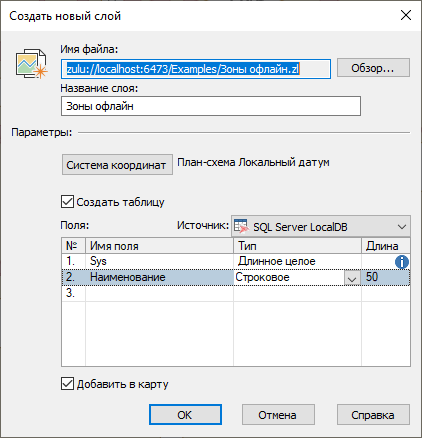
Рисунок 256. Диалог создания слоя
-
Области закачки данных - это полигоны, они могут быть как простыми объектами так и типовыми. Но при использовании простых объектов вносить области в слой возможно будет только в ZuluGIS, а вот при использовании типовых объектов области могут вноситься и редактироваться непосредственно в ZuluGIS Mobile. Именно поэтому рекомендуется создать в слое с областями типовой объект и в дальнейшем работать именно с ним.
Для создания типового объекта откройте структуру слоя и создайте в ней тип и режим для областей.
Графический тип для типового объекта выберите . В режиме настройте прозрачную заливку и желаемый цвет и толщину границ. В зависимости от данной настройки в дальнейшем будут отображаться указанные зоны закачки.
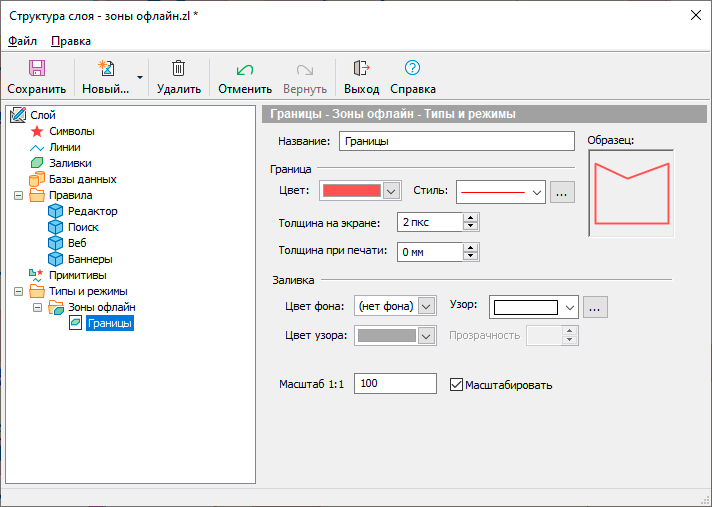
Рисунок 257. Структура слоя
-
Подключите к созданному типу объектов базу данных.
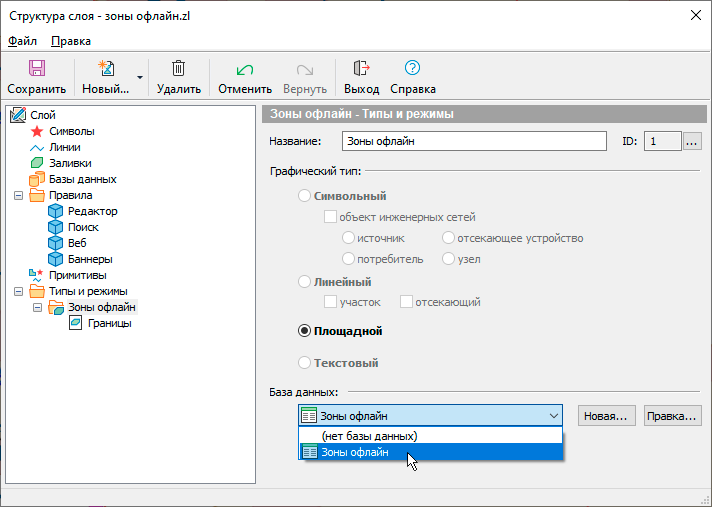
Рисунок 258. Структура слоя
И если слой создавался одновременно с базой данных отключите базу от примитивов (простых объектов).
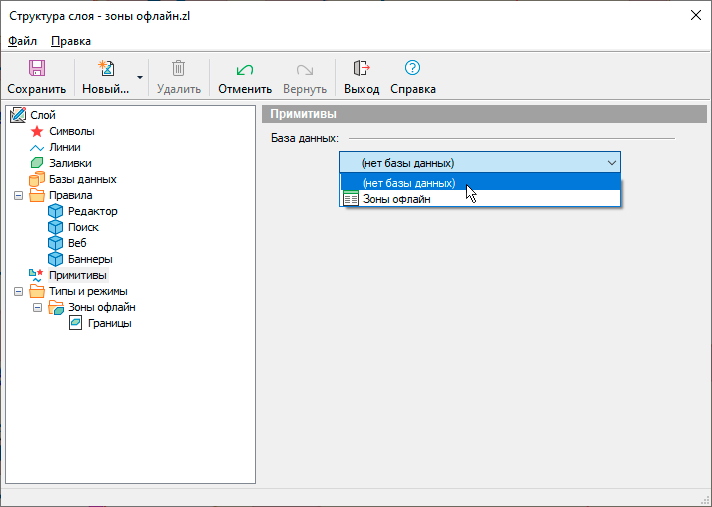
Рисунок 259. Структура слоя
-
Нарисуйте в слое области для загрузки данных, в базу для каждой области внесите наименование.
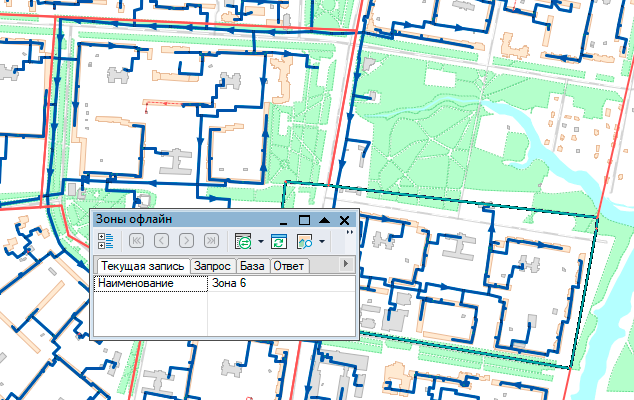
Рисунок 260. Структура слоя
2 этап
-
Откройте структуру слоя данные которого надо закэшировать в областях.
-
Перейдите на вкладку .
-
Сделайте щелчок правой кнопкой мыши на строке Области закачки данных для офлайн режима ZuluGIS Mobile и выберите Новая область. Или сделайте двойной щелчок левой кнопкой по данной строке.
-
В появившемся диалоге нажмите кнопку и выберите с сервера (
 ) ранее созданный
и настроенный слой c областями.
) ранее созданный
и настроенный слой c областями. -
Нажмите кнопку . В открывшемся окне из списка Тип выберите тип области.
-
Если в слое несколько запросов, то убедитесь что в списке Запросы: выбран нужный запрос базы данных слоя. По умолчанию выбирается Основной запрос слоя.
-
В разделе Поля: выделите поле с наименованием областей.
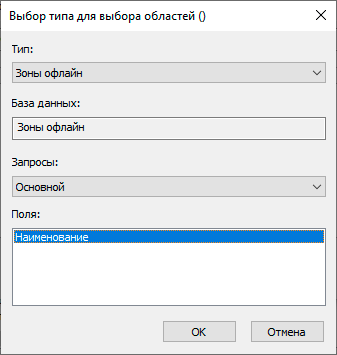
Рисунок 261. Выбор типа для выбора областей
-
Нажмите кнопку .
Добавленный в список тип области можно удалить или отредактировать. Для этого выделите ее в списке и в первом случае нажмите кнопку , во втором кнопку .
-
Для сохранения произведенных изменений в диалоге шаблона для ZuluGIS Mobile нажмите кнопку .
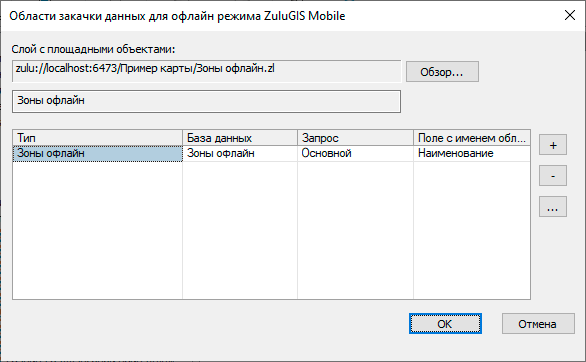
Рисунок 262. Диалог шаблона для ZuluGIS Mobile
-
Сохраните структуру слоя используя кнопку .
-
Проделайте пункты 1-10 для всех слоев данные по областям которых необходимо закэшировать.
3 этап
Опубликуйте слой с областями для веб-служб ZuluServer или непосредственно из ZuluGIS или с использованием утилиты публикации данных веб-служб.
4 этап
Действия по добавлению слоя в ZuluMobile зависят от того, как организована работа с картой. Если слои сформированы в приложении и объединены в карту непосредственно в самом телефоне, то необходимо включить данный слой и добавить в карту в мобильном устройстве.
Если же работа в мобильном устройстве производится с серверными картами, то добавлять слой надо в ZuluGIS Online. После добавления слоя карту в ZuluGIS Online обязательно надо сохранить и затем уже в мобильном приложении обновить.
Определить откуда используется карта можно посмотрев раздел доступные карты в ZuluMobile, если цвет блока карты зеленый и под названием карты указан адрес сервера, то значит карта с сервера.
После проделанных действий в ZuluMobile для загрузки кэшированных данных областей надо будет перевести слой в офлайн режим и скачать нужные области.